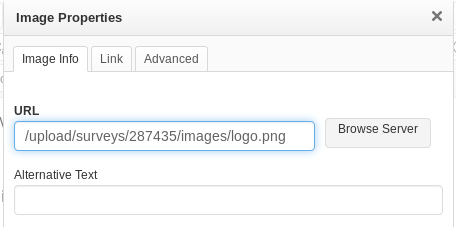Шаблони за имейли
From LimeSurvey Manual
Въведение
Шаблоните за имейл се използват за изпращане на персонализирани покани, напомняния, потвърждения и имейли за регистрация до вашите участници (от таблицата с участниците в проучването). Можете също да редактирате стандартните основни (или подробни) администраторски известия, които се изпращат до администраторите на проучването.
Шаблони за имейли: Настройки > Меню за анкета > Шаблони за имейли
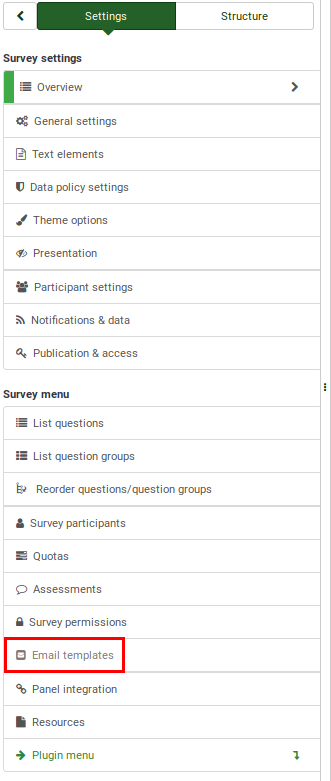
Панел с шаблони за имейли
Панелът с имейл шаблони:
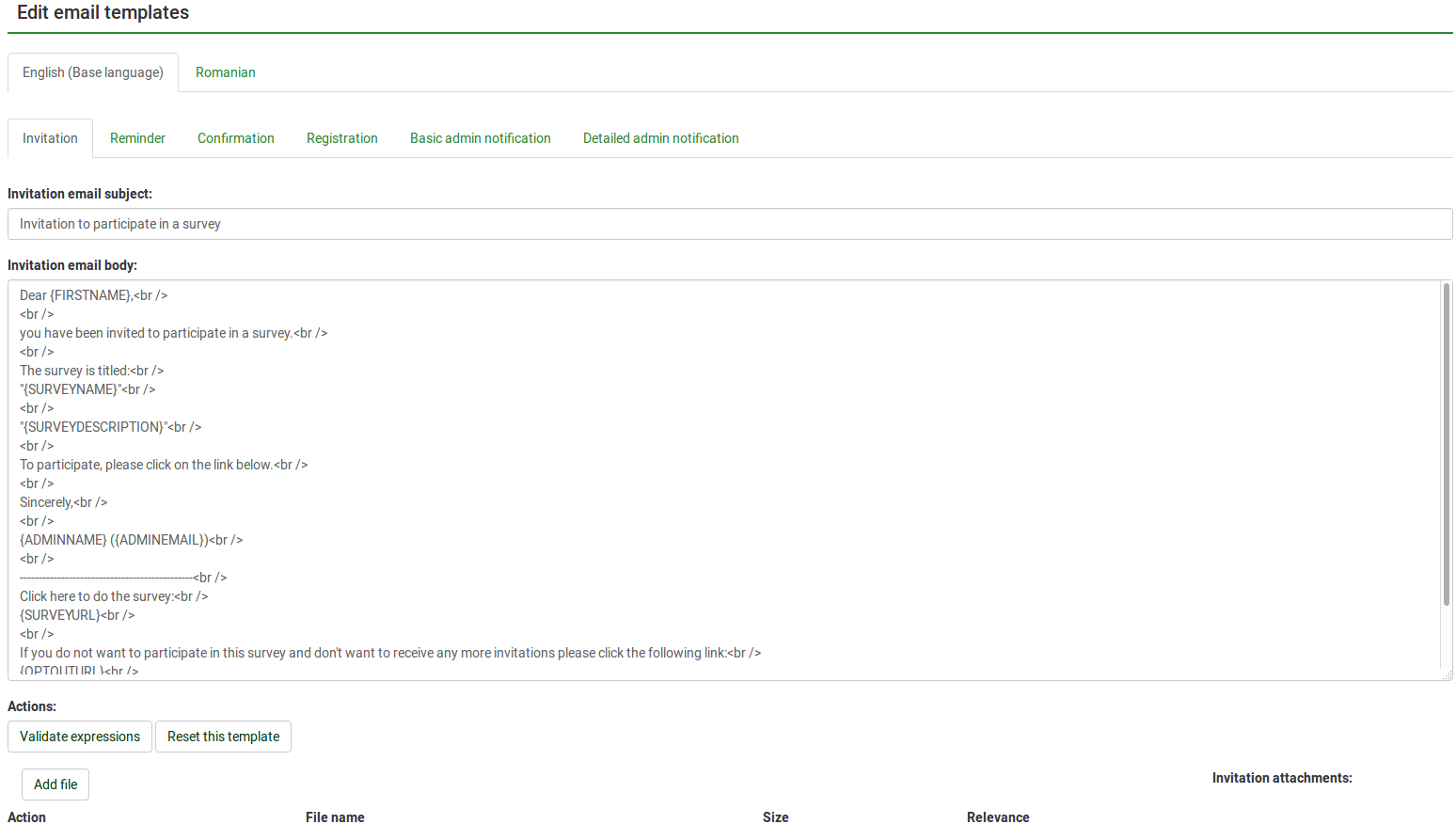
В горната екранна снимка се използва режимът на редактор "HTML източник". За да го промените, отидете в настройките на личния акаунт.
Пет вида имейли могат да бъдат изпратени до потребители или администратори:
Покана
Тази функционалност се използва за групово изпращане на имейли до всички участници в проучването в таблица с участници в проучването, които все още не са получили покана за попълване на вашето проучване.
От панела с имейл шаблони можете да редактирате съобщението, изпратено до участниците в проучването. За да проверите кои имейл заместители могат да се използват, продължете да четете следния wiki подраздел. Можете също да използвате ExpressionScript, за да персонализирате допълнително вашия шаблон за имейл с покана.
Напомняне
Функционалността „Напомняне“ предоставя начин на администраторите на анкетата да напомнят на участниците от таблицата с участници в анкетата да отговорят на анкетата.
Можете да редактирате формата по подразбиране на имейла за напомняне от „Панела с шаблони за имейли“. За да проверите кои имейл контейнери могат да се използват, продължете да четете следния wiki подраздел. ExpressionScript може да ви помогне да персонализирате текста на този имейл шаблон.
Потвърждение
Ако се използват токени и участник попълни анкетата, на неговия/нейния имейл адрес ще бъде изпратен имейл за потвърждение. Можете да деактивирате тази функционалност от панела Настройки на участниците.
Щракнете върху раздела Потвърждение, ако искате да редактирате имейл шаблона. Проверете имейл заместители, за да видите кои могат да се използват в този тип имейл. Можете също така да използвате ExpressionScript, за да персонализирате своя имейл.
Регистрация
Ако режимът на затворен достъп е активиран (има таблица с участници в проучването, което означава, че само тези участници, които имат разпределен запис и уникален код на токен, свързан с него, могат да попълнят съответното проучване. Ако позволите на участниците да се регистрират публично във вашето проучване, ще бъде създаден нов запис в таблицата с участниците в проучването, след като респондентът изпрати своето име и имейл адрес. Скрипт, който се изпълнява в фонът автоматично ще изпрати на съответния респондент регистрационен имейл. Той съдържа URL адреса с токена, който трябва да бъде достъпен от новорегистрирания потребител.
Щракнете върху раздела регистрация, за да редактирате формата на този имейл. Не забравяйте първо да разгледате кои email placeholders могат да се използват в рамките на текста. ExpressionScript може да осигури допълнително персонализиране на основния текст, който искате да използвате.
Основни и подробни администраторски известия
За да получите администраторски известия, щракнете върху раздела Управление на данни и въведете имейл адрес в полето „„Изпращане на основен администраторски имейл с известия до““ и друг (или същия) в „ Полето „Изпращане на подробен имейл за известие на администратора до“.
По подразбиране единствената разлика между двете е свързана с допълнителния контейнер {ANSWERTABLE}, който е включен в подробния шаблон за имейл за известие на администратора. Това позволява на потребителя, който получава този вид имейли, също да проверява изпратените отговори. Те не трябва да имат достъп до инсталацията на LimeSurvey.
Но с помощта на ExpressionScript и имейл placeholders можете да персонализирате тези два имейл шаблона.
Полета за имейл шаблони
Всеки имейл шаблон съдържа:
- Тема на имейла:'' Заглавието на имейла/групата от имейли, които искате да изпратите;
- 'Тялото на имейла: Текстово поле, което съдържа текстовото съобщение, което искате да изпратите на участниците. Може да съдържа текст, изображения и имейл заместители. ExpressionScript може също да се използва за допълнително персонализиране на съобщението, което искате да доставите;
- 'Имейл действия:' Налични са две действия:
- Нулиране на този шаблон: След щракване HTML кодът се нулира. Никакъв текст не се изтрива;
- Проверка на изразите: Проверява логиката на имейла - дали запазените места са използвани правилно или не. Силно препоръчваме да го използвате, преди да изпратите пакет от имейли. По този начин можете да видите дали контейнерите са дефинирани правилно или не. В примера по-долу има малка правописна грешка - тя е подчертана в червено.
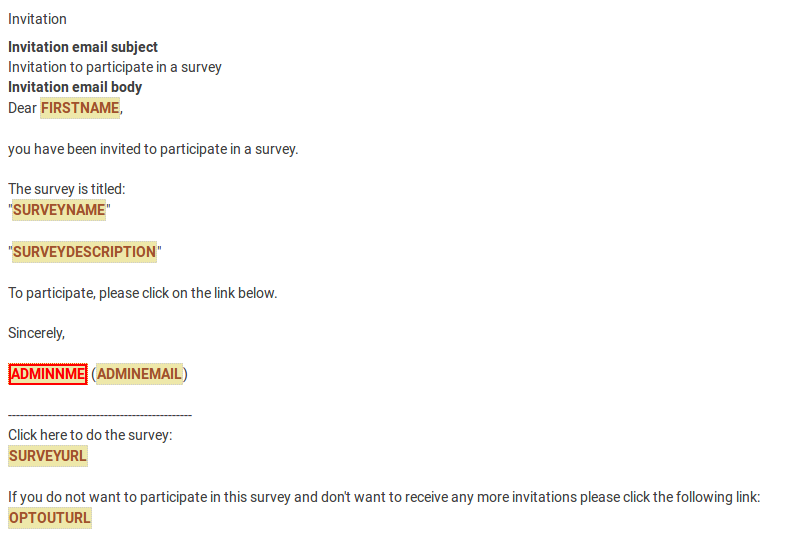
Заместители за имейли
В имейл шаблоните по подразбиране се използват различни контейнери за имейли в тялото и/или в темата на имейла. Тяхната роля е да свържат имейла, който искате да изпратите до всеки участник във вашия списък с участници в анкетата. Данните от таблицата с участниците в проучването (напр. имейл, собствено име, фамилия, токен и т.н.) се вземат автоматично и се поставят в различни уникални имейли, преди да бъдат изпратени до всеки участник от вашия списък с участници в проучването.
По-долу са запазените имейли, които могат да се използват в основното съобщение на вашата покана и напомняне имейл шаблони. Когато изпращате имейлите, тези контейнери за имейли ще бъдат заменени във визуализацията на вашия имейл с покана/напомняне с данни от вашето проучване и таблица с участници в проучването.
| {ADMINEMAIL} | Имейл на администратора на анкетата |
| {ADMINNAME} | Име на администратора на анкетата |
| {SURVEYNAME } | Заглавие на вашата анкета |
| {SURVEYDESCRIPTION} | Описание на вашата анкета |
Следните контейнери са позволени в имейл шаблони за покани/напомняния (тема и/или полета за основния текст) и те ще бъдат заменени при изпращане на имейлите:
| {EMAIL} | Имейл на получателя |
| {FIRSTNAME} | Собствено име |
| {LASTNAME} | Фамилия |
| {SURVEYURL} | URL адресът за започване на анкетата - ако изпращате HTML имейли, на участника в анкетата ще се покаже пълен URL адрес |
| @ @SURVEYURL@@ | URL адресът за започване на проучването - това е баребон връзката. Използвайте това, ако искате да интегрирате връзката във вашите персонализирани HTML елементи някъде (налично във v1.90 и по-нови) |
| {OPTOUTURL} | URL адресът за деактивиране на изпращането на имейли за съответното проучване - пълна връзка ще бъде показана в HTML версията на имейл шаблона |
| {OPTINURL} | Ако даден потребител е в черния списък и иска да участва в съответното проучване, той трябва да щракне върху бутона за включване URL за повторно получаване на покани/напомняния за проучване. |
| {GLOBALOPTOUTURL} | URL адресът за респондент да се откаже от централния списък с участници за този сайт - пълна връзка ще бъде показана в HTML версията на имейл шаблона |
| {TOKEN} | Означението за достъп до анкетата |
| {USESLEFT} | Броят използвания, оставащи за токена |
| {VALIDFROM} | Датата, на която токенът е валиден от |
| {VALIDUNTIL} | Датата, на която токенът е валиден до |
| {EMAILSTATUS} | Използва се за пропускане на имейли при изпращане на имейл. Състоянието на имейла по подразбиране е „ОК“. |
| {LANGUAGE} | Използва се за определяне на езика, който да се използва за имейли и URL адрес на анкета, когато се използват многоезични анкети |
| {ИЗПРАТЕНО} | Дата на изпращане на поканата във формат ISO8601 с час (Ymd H:i:s в PHP) |
| {НАПОМНЯНЕ } | Дата на изпращане на напомняне във формат ISO8601 с час (Ymd H:i:s в PHP) |
| {REMINDERCOUNT} | Брой вече изпратени напомняния |
| {ЗАВЪРШЕНО } | Дата на завършване на проучването |
| {TID} | Вътрешен идентификатор в таблицата с токени |
| {ATTRIBUTE_1} | Атрибут 1 |
| {ATTRIBUTE_2} | Атрибут 2 (...и така нататък за още полета с атрибути) |
Ако вашата анкета не е анонимна, запазените имейли могат да се използват, за да се добавят конкретни данни за запис/участник в панела Текстови елементи на анкетата (напр. описание на анкетата, приветствено съобщение, край на съобщението).
| {TOKEN:EMAIL} | Показва имейла на участника от таблицата с участниците в проучването |
| {TOKEN:FIRSTNAME} | Показва собственото име на участникът от таблицата с участниците в анкетата |
| {TOKEN:LASTNAME} | Показва фамилното име на участника от таблицата с участниците в анкетата |
| {TOKEN} | Показва кодът на токена на участника от таблицата с участниците в проучването |
| {TOKEN:ATTRIBUTE_1} | Показва „Атрибут 1“ на участника от таблицата с участниците в проучването |
| { TOKEN:ATTRIBUTE_2} | Показва „Атрибут 2“ на участника от таблицата с участниците в проучването (и така нататък за още полета с атрибути) |
Тези контейнери за имейл могат да се използват и в шаблоните за имейли за потвърждение и известяване на администратор.
Определени заместители могат да се използват само в рамките на шаблоните за известия на администратора. Моля, имайте предвид, че един имейл на отговор ще бъде изпратен на имейл адреса на администратора!
Някои от контейнерите, които могат да се използват само в панелите за уведомяване на администратора, са споменати по-долу:
| {VIEWRESPONSEURL} | Показва URL, който ви пренасочва към изпратения отговор на респондента |
| {EDITRESPONSEURL} | Показва URL, който ви пренасочва към LimeSurvey страница, от която можете да редактирате отговорите, изпратени от съответния участник в анкетата |
| {STATISTICSURL} | Щракнете върху този URL за достъп до статистиката на анкетата |
| {ANSWERTABLE} | Ако искате да покажете изпратените отговори на участника в имейла за известяване на администратора, използвайте този контейнер за имейл. По този начин вече не е необходимо да имате достъп до вашата инсталация на LimeSurvey, за да проверите изпратените отговори на съответния респондент (както прави контейнерът {VIEWRESPONSEURL}). |
- Ако вашата анкета използва анонимни отговори, тогава свързаните с токени контейнери няма да работят в шаблона за имейл с известия.
- Можете да използвате ExpressionScript за използване на изрази за персонализиране на имейл (New in 1.92 ). Моля, разгледайте ExpressionScript How-tos за пример.
- Също така разгледайте примерите за използване на Информация от таблица на участниците в проучването.
Отказ на участник
Когато използвате етикета {OPTOUTURL} във вашия имейл с покана/напомняне, вашите участници могат да се откажат от тази конкретна анкета, като кликнат върху съответния URL адрес в имейла - така че да не им изпращате имейли с напомняне. Участник, който се откаже от вашето проучване, ще има статус на имейл „Отказване“ в списък с участници в проучването.
Barebone URL
URL заместителите имат съответния им Barebone URL адрес. Например @@SURVEYURL@@: можете да използвате @@OPTOUTURL@@, @@OPTINURL@@ …
Използване на функция за заместване
Някои конкретни ключови думи могат да се използват във вашите имейл шаблони. Например определени ключови думи могат да се използват за заместване на URL адреса на маркера.
Примерът по-долу използва обикновена връзка към анкетата вместо дълъг URL адрес:
1) Първо отворете панела с шаблони за имейл и изберете „Покана“.
2) Напишете текста, който искате да се показва като връзка, за да започнете анкетата.
3) След това изберете този текст.
Файл:mark_text_to_hyperlink.jpg
4) Добавете контейнера за обикновената връзка @@SURVEYURL@@ и изберете друго от полето за избор на протокол.
Файл:add_link_placeholder_choose_other.jpg
Сега, когато изпращате вашите имейли с покани, връзката за започване на анкетата ще бъде по-кратка.
Прикачени файлове към имейл
Действия с файлове
Когато щракнете върху Добавяне на файл, ще се покаже следният прозорец с молба да изберете документа от папката с файлове, който искате да изпратите по имейл:
Файл:Upload_files_-_email_templates.png
Прикачените файлове могат да се добавят в долната част на интерфейса за редактиране на имейл шаблон. Моля, имайте предвид, че прикачените файлове към имейлите се качват на базата на проучване.
Можете също така да качите на място файл от работния плот във вашата инсталация на LimeSurvey, като щракнете върху бутона качване и след това изберете файла, който искате да прикачите към съответния имейл шаблон.
След като бъде избран, щракнете двукратно върху него и файлът веднага ще се покаже в таблицата Файлове, под бутона Добавяне на файл':
Файл:Files_table_-_email_templates.png
За да го прикачите завинаги към съответния имейл шаблон, не забравяйте да щракнете върху бутона 'Запиши, намиращ се в горната дясна част на прозореца.
За да определите дали даден прикачен файл трябва да бъде изпратен на индивидуална основа, е възможно да добавите уравнение за релевантност към всеки прикачен файл.
Могат да се използват всички функции, поддържани от ExpressionScript, както и атрибути на токени, ако проучването използва токени.
С шаблони за уведомяване или потвърждение също е възможно да използвате кодове на въпроси, използвани в анкетата.
Ако искате да изтриете файл, щракнете върху червения бутон за боклук, разположен под колоната Действие, и запазете промените.
- Когато даден файл не може да бъде намерен във файловата система, имейлът ще бъде изпратен без прикачен файл.
- Експортирането/импортирането на анкета не експортира/импортира прикачените качени файлове . Настройките за прикачените файлове обаче ще бъдат запазени, както и уравненията за уместност.
Прикачено изображение
Можете да прикачите изображение/изображения, ако изпращате HTML имейли. За да направите това, трябва да актуализирате URL източника на изображението, като зададете неговия път до вашата публична директория на вашето копие на LimeSurvey.